نقل الموسيقى إلى سبوتيفاي ، يعتبر سبوتيفاي من أضخم تطبيقات الاستماع للموسيقى في العالم حيث تحتوي مكتبه على ملايين الملفات الموسيقية المختلفة، مما يزيد جاذبيته في أعين المستخدمين.
يعتمد قسم من المستخدمين على موسيقى أبل أو موسيقى جوجل بلي من أجل تحميل الأغاني والاستمتاع لها، حيث يمتلك كل واحد منهم مجموعة خاصة به بذلك جهداً ووقتاً في جمعها.
إن عملية نقل هذه المجموعة الموسيقية إلى سبوتيفاي تعتبر العائق الاكبر الذي يمنع المستخدمين من التحول إلى استخدام سبوتيفاي، لذا تعرف معنا على طرق نقلها
نقل الموسيقى إلى سبوتيفاي
سنضع لك في هذه المقال أفضل الخدمات التي تسمح لك بتنفيذ المهمة بسهولة
Tune My Music
خدمة نقل الموسيقى إلى سبوتيفاي
ننصحك باستخدام هذه الخدمة كخيارك الأول عند نقل الموسيقى من جوجل بلي أو أبل إلى سبوتيفاي، لأنها مجانية وسهلة الاستخدام وتمنحك نتائجاً منقطعة النظير، اتبع الخطوات
أولاً توجه إلى موقع Tune My Music من حاسوبك الشخصي
ثم قم باختيار مصدر الموسيقى التي تريد النسخ منها (Apple Music أو Google Play Music )
إذا قمت باختيار موسيقى أبل Apple Music سيتم الطلب منك تسجيل الدخول لحساب Apple ID
بعد تسجيل الدخول ستظهر مكتبة الأغاني الخاصة بك، قم باختيار الأغاني أو الفنانين أو قوائم التشغيل أو الألبومات التي تريد نسخها ثم انقر على خيار دمج أ, Merge
بعد ذلك انقر على خيار اختيار الوجهة أو Select Destination ستظهر فيها قائمة اختر منها خيار سبوتيفاي ثم قم بإدخال حسابك لتسجيل الدخول ثم انقر على نقل الموسيقى
أما إن كان المصدر موسيقى جوجل بلي سيطلب منك الموقع أن تقوم بإضافة اختصار (تحويل قائمة التشغيل أو Convert Playlist) إلى قائمة العلامات في المتصفح الخاص بك عن طريق النقر عليها بالفأرة وسحبها إلى شريط العلامات كما يظهر في الصورة أدناه
بعد ذلك عليك التوجه إلى موقع جوجل بلي والدخول إلى قائمة التشغيل التي تريد نسخها ثم النقر على هذا الاختصار Convert Playlist
بعد القيام بذلك سيتم إرجاعك إلى موقع Tune My Music لاختيار الأغاني التي تريد نسخها ومن ثم تحديد الوجهة التي تريد النقل إليها (وهي هنا سبوتيفاي) ثم النقر على نقل الموسيقى
Stamp
يمكنك استخدام هذه الخدمة عن طريق الموقع أو من هاتف الأندرويد أو iOS، وللربط بين المنصات الثلاث عليك دفع مبلغ 12.99$
سيئة هذه الخدمة أنها تسمح بنقل 10 أغاني فقط في كل مرة مما يدفعك إلى تكرار العملية إن كنت تمتلك عدداً كبيراً من الأغاني
قم بتثبيت التطبيق
ثم قم بتسجيل الدخول إلى الخدمة المصدر (جوجل بلي أو أبل)
ثم قم باختيار الوجهة (سبوتيفاي) وقم بتسجيل الدخول
الآن قم باختيار قوائم التشغيل التي تريد نسخها ثم انقر على ابدأ أو Begin
هذه كانت مقالتنا: نقل الموسيقى إلى سبوتيفاي من موسيقى جوجل بلي أو موسيقى أبل
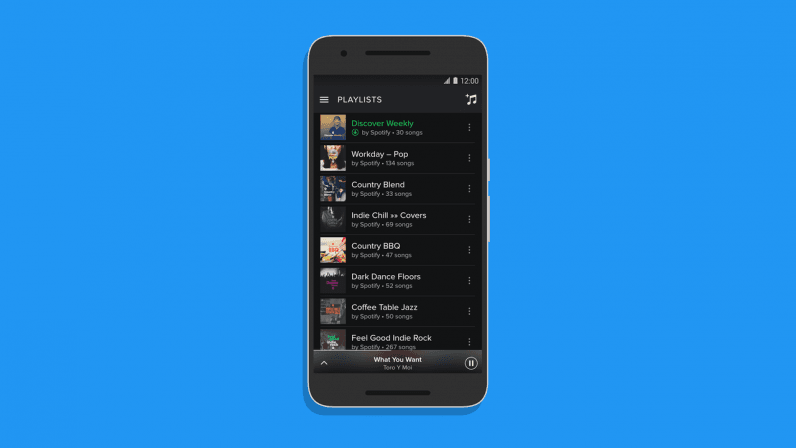
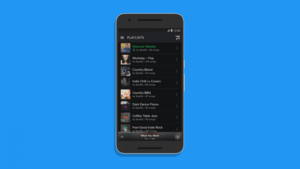
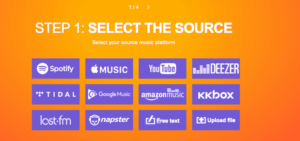
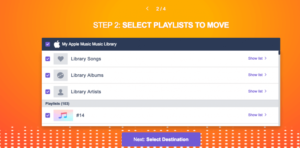
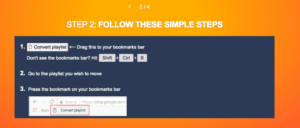
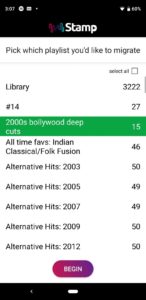



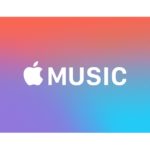





أكتب تعليقك ورأيك